-
×Información¿Necesita ayuda con Windows 11?
Vea información sobre compatibilidad, actualización y soluciones para problemas conocidos de HP y Microsoft, clicando aquí
InformaciónCorrija errores en Win 10Resuelva problemas de actualización de Windows 10 en un PC HP – Centro de soporte HP para Windows 10
-
-
×Información¿Necesita ayuda con Windows 11?
Vea información sobre compatibilidad, actualización y soluciones para problemas conocidos de HP y Microsoft, clicando aquí
InformaciónCorrija errores en Win 10Resuelva problemas de actualización de Windows 10 en un PC HP – Centro de soporte HP para Windows 10
-
- Comunidad de Soporte HP
- >
- Impresoras
- >
- Impresión
- >
- Tinta bloqueada?
- Suscribirse
- Marcar tema como nuevo
- Marcar tema como leído
- Hacer que este Tema flote siempre en la parte superior de mi pantalla
- Seguir
- Suscribir
- Silenciar
- Página de impresión sencilla

Crea una cuenta en la Comunidad HP para personalizar tu perfil y realizar una pregunta
- Marcar como nuevo
- Favorito
- Suscribir
- Silenciar
- Suscribirse
- Resaltar
- Imprimir
- Reportar Mensaje
Tinta bloqueada?
el 14-10-2020 09:02 PM
Buenas, mi impresora esta imprimiendo en otros colores. Tiene todas las tintas sobre la mitad, ya le hice limpieza de los cabezotes y alineaciones y sigue igual. Lo que es verde lo imprime en azul, lo naranja en rosado y así va, la impresión se ve nítida y bonita, pero con los colores erróneos y no se que podrá ser.
- Marcar como nuevo
- Favorito
- Suscribir
- Silenciar
- Suscribirse
- Resaltar
- Imprimir
- Reportar Mensaje
Tinta bloqueada?
14-10-2020 11:23 PM - editado 14-10-2020 11:32 PM
Hola @MarianaZCh .
- Abra o busque la carpeta HP en su lista de programas instalados, haga clic en la carpeta de su impresora y luego en el nombre de su impresora.Se abre el Asistente de impresoras HP.
- En el Asistente de impresoras HP, haga clic en Mantenimiento de la impresora.
- Haga clic en la ficha Servicios del dispositivo y luego haga clic en Limpiar cartuchos de tintaSe imprimirá una página de diagnóstico de calidad de impresión.
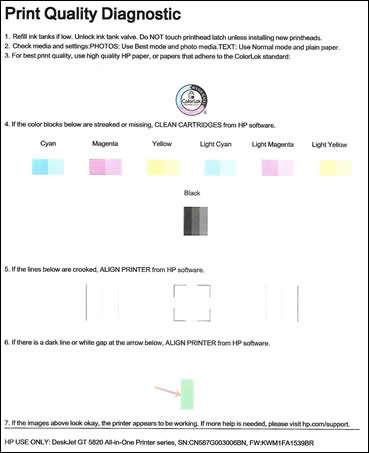
- Examine la página de Diagnóstico de calidad de impresión.
- Si la calidad de impresión es aceptable, haga clic en Listo. No necesita continuar con otras soluciones.
- Si la calidad de impresión es inaceptable, haga clic en Limpieza de nivel 2 cuando se le indique que pase a la siguiente fase de limpieza.
NOTA:
Si los cabezales de impresión están muy obstruidos, tal vez sea necesario otro ciclo de limpieza. En ese caso, espere 30 minutos antes de volver a completar los dos niveles de limpieza.
Actualice el firmware de la impresora:
https://ftp.hp.com/pub/softlib/software13/printers/dj5820/2029/DJ5820_R2029A_B.exe
- Descargue HP Print and Scan Doctor
- Ejecute HPPSdr.exe desde la ubicación de descarga en su computadora.
- Una vez que se abra HP Print and Scan Doctor, haga clic en Inicio y seleccione su impresora.
- Si su impresora no se muestra en la lista, enciéndala y haga clic en Reintentar.
- Si hay un problema de conexión, siga las instrucciones que se muestran en la herramienta.
- Haga clic en Reparar impresión.
Abra Word.
Mande a imprimir 3 páginas completas en calidad óptima con los siguientes colores:
- negro
- amarillo
- cyan
- magenta
En total serán 12 páginas.
Bienvenid@ a la Comunidad, soy voluntario, y los mensajes privados no se responderán.
¿Le fué útil la respuesta y/o quiere dar las "gracias"? Haga clic en el botón de “ Sí ”¿Ayudé a resolver el problema? no olvide presionar “Aceptar como solución”
, así mismo alguien más que tenga la misma consulta le servirá esta solución.

¿No encontraste lo que estabas buscando? Pregunta a la Comunidad
